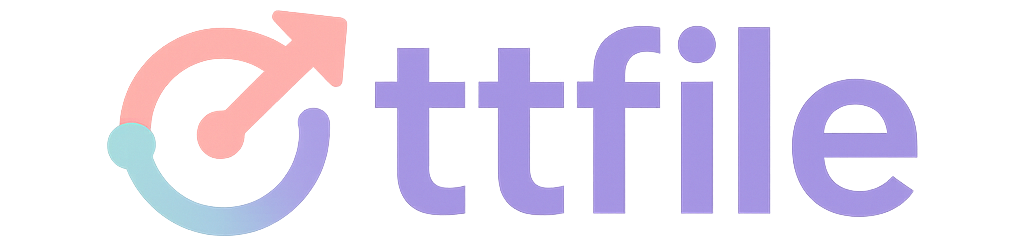포토샵 (Adobe Photoshop)
무료 다운로드 하러가기

유틸 포토샵 완전정복 | 실무에 필요한 포토샵 기능만 콕! 뽑은 꿀팁 모음
디자인 툴 중에서 가장 많이 쓰이는 Adobe Photoshop. 하지만 막상 열어보면 기능이 너무 많아서 어디부터 손대야 할지 막막한 분들 많으시죠?
이번 글에서는 실무·블로그·쇼핑몰·SNS 디자인에 자주 쓰이는 유틸리티 기능 위주로,
포토샵을 효율적으로 활용하는 방법을 정리해드릴게요.
초보자도 금방 쓸 수 있는 핵심 도구만 골라 설명합니다.
✅ 유틸 포토샵이란?
‘유틸 포토샵’이란 말 그대로, 포토샵의 수많은 기능 중에서도 실무에 바로 써먹을 수 있는 핵심 도구만 뽑아 사용하는 걸 말해요.
불필요한 고급 기능보다 시간 아끼고 효율 높이는 실용 기능 중심으로 사용한다는 뜻입니다.
🧩 유틸 포토샵 핵심 기능 TOP 7
1. 빠른 배경 제거 (Remove Background)
상단 메뉴 > [선택] → [피사체 선택] → [마스크]
단 3초 만에 인물/제품 배경 제거 가능
쇼핑몰 상세페이지, 썸네일 제작 시 필수
2. 자동 보정 기능
[이미지] → [자동 톤 / 자동 명도 / 자동 대비]
초보자도 클릭 몇 번으로 전문가처럼 색감 보정 가능
3. 컨텐츠 인식 채우기
[선택] → 개체 선택 후 [Shift + F5] → ‘내용 인식 채우기’
사람, 사물, 배경 제거 후 자동으로 주변 이미지로 메꿔줌
불필요한 물체 제거에 매우 유용
4. 스마트 오브젝트로 작업 손상 방지
레이어 우클릭 → 스마트 오브젝트 변환
여러 번 리사이징해도 화질 손상 없이 원본 유지 가능
5. 레이어 스타일 (그림자, 외곽선 등)
텍스트/아이콘 강조 시 ‘레이어 스타일’로 그림자·광택 효과 추가
[레이어] → [레이어 스타일] → [드롭 섀도우 / 외곽선] 등
6. 단축키 활용으로 작업 속도 ↑
Ctrl + T: 자유 변형 (크기 조절)
Ctrl + Shift + I: 선택 반전
Ctrl + D: 선택 해제
Alt + Delete: 전경색 채우기
Ctrl + Alt + Z: 단계별 실행 취소
7. 웹 최적화 저장 (Save for Web)
[파일] → [웹용으로 저장]
PNG, JPEG 포맷으로 용량 줄이고 품질 유지
블로그·인스타용 이미지 제작에 매우 적합
✍️ 마무리 요약
유틸 포토샵은 단순히 기능을 많이 아는 게 아니라,
실무에서 자주 쓰이는 핵심 기능만 제대로 익히는 것이 더 중요합니다.
배경 제거, 자동 보정, 텍스트 강조, 저장 최적화만 알아도 디자인 퀄리티가 확 달라져요.
특히 초보자도 손쉽게 따라할 수 있는 기능 위주로 연습하면
작업 속도는 빨라지고 퀄리티는 올라가는 스마트한 결과를 얻을 수 있습니다.
지금 바로 포토샵의 유틸 기능부터 익혀보세요.
디자인은 도구보다 활용이 먼저입니다!
#유틸포토샵 #포토샵활용법 #배경제거포토샵 #포토샵단축키 #Photopea대체툴 #포토샵무료대안 #SaveForWeb #포토샵웹최적화 #쇼핑몰포토샵 #포토샵기초정리
#소프트웨어 다운로드 #무료 소프트웨어 자료실 #포토샵 #포토샵 무료설치 #포토샵 무료다운 #포토샵 다운 #유틸 포토샵